插件分享 | 调用Python脚本进行漏洞测试的PythonCall
![]()
Goby社区第15 篇插件分享文章
全文共:3412 字 预计阅读时间:9 分钟
前言:站在红队的角度,Goby 是一款优秀的渗透测试工具,特点十分鲜明。在漏洞扫描上,一是设备规则集丰富,目前已支持超过 10 万种设备和业务系统,二是部署方便,可部署在任意单机,无需进行复杂的配置。在漏洞录入上,Goby 自研的漏洞扫描框架由 Golang 语言编写,目前的漏洞录入有两种形式,一是通过 JSON 格式录入漏洞发包和判断的逻辑,二是使用 Golang 代码编写发包和判断逻辑。在漏洞开发上,如果能够引入 Python 环境支持运行 Python 脚本,不仅可以提高开发效率,支持更多通信协议,而且能够以此种方式为模板,同其他工具进行联动,实现漏洞的更有效利用。
0×01 插件使用
1.1 插件效果
![]()
1.2 插件使用
1. 下载插件 PythonCall
在 Goby 的扩展程序页面,找到 PythonCall,点击下载按钮
2. 配置 Python 安装路径和存储 Python 脚本的文件夹路径
在 Goby 的扩展程序页面中,在“已下载”标签中找到 PythonCall,点击配置按钮,填入配置信息
![]()
注:Windows系统下,在填写配置信息时,由于转义字符,文件路径需要使用两个反斜
示例:Python安装路径为C:\Python3\Python.exe,存储Python脚本的文件夹路径为C:\exp
对应的配置信息为:
pythonInstallationPath:C:\\Python3\\Python.exe
pythonscriptFolder: C:\\exp
3. 将你的 Python 脚本统一放置在存储Python脚本的文件夹中
每个 Python 脚本的名称需要同漏洞名称保持一致
示例:针对漏洞 CVE-2019-0708 BlueKeep Microsoft Remote Desktop RCE,你需要将Python 脚本保存至c:\exp\CVE-2019-0708 BlueKeep Microsoft Remote Desktop RCE.py
Python 脚本的启动方式:将目标的 url 作为启动参数
注:poctest1.py 的内容为:
import os
import sys
if __name__ == "__main__":
print(sys.argv[1])
a = input("wait")
4. 单击漏洞相关页面上的 pyexp 按钮
0×02 插件开发
2.1 开发思路
参考了插件示例中的漏洞列表页 - vulList,点击按钮可以一键调用本地 me tasploit 框架,对漏洞进行检测。
结合实际应用场景,简化用户操作,我对代码结构重新进行了设计。
2.1.1 漏洞匹配逻辑
最简单的漏洞匹配方式是建立一个映射,每个漏洞对应一个 Python 脚本。但对于用户来说,如果有多个 Python 脚本,需要逐一建立映射。
为了简化用户操作,使用漏洞名称作为映射规则,每个 Python 脚本使用 Goby 定义的漏洞名称作为命名规则。这样一来,用户只需要设置存储 Python 脚本的文件夹即可。
实现代码:
goby.registerCommand('pyexp', function (content) {
let config = goby.getConfiguration();
let pythonInstallationPath = config.pythonInstallationPath.default;
let pythonscriptFolder = config.pythonscriptFolder.default;
let ip = content.hostinfo;
if (!pythonInstallationPath) return goby.showInformationMessage('Please set the python installation path');
if (!pythonscriptFolder) return goby.showInformationMessage('Please set the path of the folder where the python scripts are stored');
let cmd = `${pythonInstallationPath} "${pythonscriptFolder}${content.name}.py" ${ip}`;
if (os.type() == 'Windows_NT') {
//windows
cp.exec(`start ${cmd}`);
} else if (os.type() == 'Darwin') {
//mac
cp.exec(`osascript -e 'tell application "Terminal" to do script "${cmd}"'`);
} else if (os.type() == 'Linux') {
//Linux
cp.exec(`bash -c "${cmd}"`);
}
});
2.1.2 按钮显示逻辑
实现效果:只在有对应 Python 脚本的漏洞页面显示执行按钮
实现流程:
将按钮属性定义为变量 pyexp_visi
在启动插件时,通过 content.name 读出漏洞名称
拼接出 Python 脚本的绝对路径
调用 fs.statSync 判断 Python 脚本是否存在,如果存在,返回 true,显示按钮
注:判断 Python 脚本是否存在时需要使用同步方法 fs.statSync,获得正确的返回结果。如果使用异步方法 fs.stat,将无法返回正确结果。
实现代码:
goby.registerCommand('pyexp_visi', function (content) {
let config = goby.getConfiguration();
let pythonscriptFolder = config.pythonscriptFolder.default;
let sub_str = pythonscriptFolder.substr(pythonscriptFolder.length - 1, 1);
if (sub_str != '\\') {
pythonscriptFolder = pythonscriptFolder + "\\";
}
let scriptPath = `${pythonscriptFolder}${content.name}.py`;
stats = fs.statSync(scriptPath);
if (stats.isFile() == true) {
return true;
}
});
2.2 开发技巧
因为是第一次开发 Goby 插件,记录一下开发过程中需要注意的地方:
extension.js 的语法格式参考 Node.js
windows 系统由于转义字符,反斜杠需要使用两个反斜杠表示
图标文件需要使用 png 格式,确保背景透明,否则无法适配不同主题
操作演示的 gif 文件需要图床地址,可以选择 https://ftp.bmp.ovh/
做好版本控制,每次更新插件时,package.json 中的 version 需要递增
默认文档使用英文编写,还需要添加中文翻译文件
上传插件需要使用 Goby 客户端,登录后进入个人插件管理,选择【新建插件】;若是需要更新插件版本,选择对应插件的【更新插件】即可。
0×03 小结
结合开发文档和插件示例,我们可以很容易的实现自己的想法,扩展Goby的能力。后续我会结合实战经验,继续开发一些后渗透插件,分享到社区。
插件开发文档及Goby开发版下载:
关于插件开发在B站都有详细的教学,欢迎大家到弹幕区合影~
如果表哥/表姐也想把自己上交给Goby社区(获取超级内测版),戳这里领取一份插件任务?
https://github.com/gobysec/GobyExtension/projects
文章来自Goby社区成员:Eyes,转载请注明出处。
下载Goby内测版,请关注微信公众号:GobySec
下载Goby正式版,请关注网址:https://gobies.org

 GobySec 1626天前
GobySec 1626天前
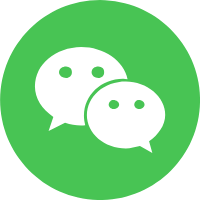
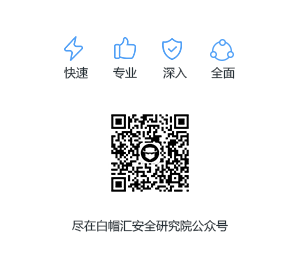
最新评论